Ripristinare il visualizzatore foto di Windows 7 su Windows 10
Come ripristinare visualizzatore immagini di Windows 7 su windows 10? Da quando utilizzo Windows 10 mi sono accorto che l’app foto di Windows 10 è piuttosto lenta nell’apertura delle immagini, ma nell’uso che ne faccio io potrebbe essere un problema molto marginale, però…
Mi è capitato di parlare con una mia cliente che fa la pittrice e a differenza mia, lei adopera molto le immagini e mi ha detto che da quando ha cambiato il sistema operativo, passando da Windows 7 al Windows 10, ha notato questa fastidiosa lentezza, rimpiangendo così il suo vecchio visualizzatore.
Così per accontentarla, proprio come un cane da tartufo, mi sono messo alla ricerca di come ripristinare il visualizzatore foto di Windows 7, sicuramente molto più pratico e veloce dell’applicazione FOTO inclusa nel Windows 10.
Ebbene i miei sforzi sono stati ripagati perché scaricando semplicemente un file ed avviandolo non fa altro che ripristinare il visualizzatore foto di Windows 7 su Windows 10.
Ripristinare il visualizzatore immagini di Windows 7 su Windows 10
La prima cosa da fare è scaricare il seguente file Ripristinare visualizzatore immagini Windows 7 su Windows 10. Una volta effettuato il download del file, semplicemente avviatelo, uscirà una finestra simile a quella in basso.
Ora cliccate su Esegui. Successivamente uscirà un’altra finestra dove ci chiederà Vuoi consentire a questa app di apportare modifiche al dispositivo? Non dobbiamo fare altro che rispondere SI.
Ora possiamo aprire un’immagine qualsiasi cliccandoci sopra con il tasto destro del mouse, poi selezionate Apri con e successivamente cliccate su Visualizzatore foto di Windows.
Ma se volessimo rendere questo visualizzatore foto come programma predefinito per aprire tutte le immagini, allora basta cliccare in basso a sinistra nel menu Start poi cliccate sulla ruota dentata Impostazioni > App > App predefinite.
Ora non vi resta che cliccare con il tasto sinistro del mouse su Visualizzatore foto (che di default c’è Foto), a questo punto sul lato destro si aprirà una finestra per decidere con quale app associarlo, naturalmente scegliete Visualizzatore foto di Windows.
Ecco, ora non ci resta che provare cliccando su un’immagine qualsiasi, infatti adesso si aprirà magicamente il nostro caro e buon vecchio visualizzatore.
Ora che la soluzione è stata trovata non mi resta che augurarvi buon proseguimento di navigazione su SOSdoc e vi ricordo che un commento in basso è sempre molto gradito.

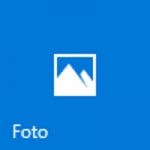
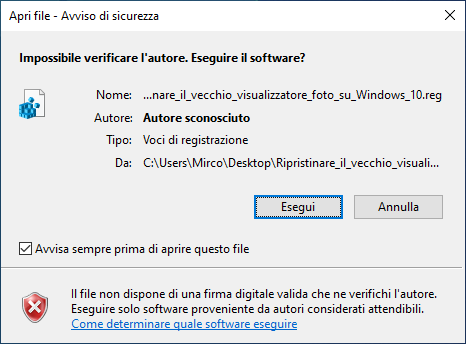
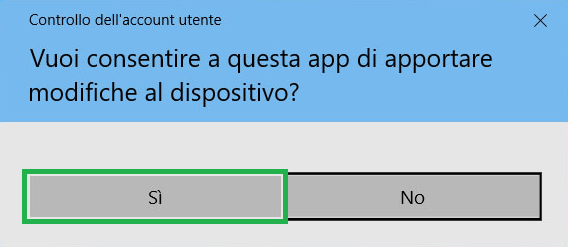
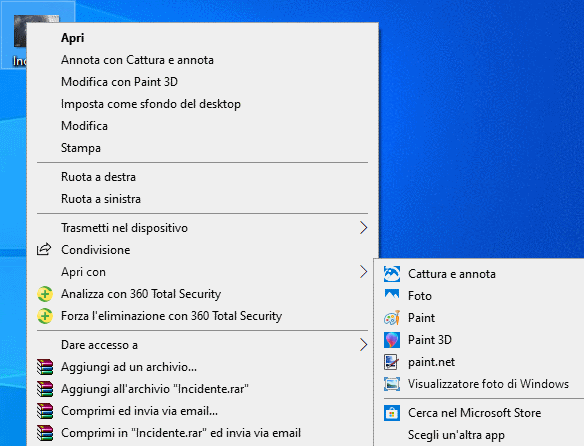
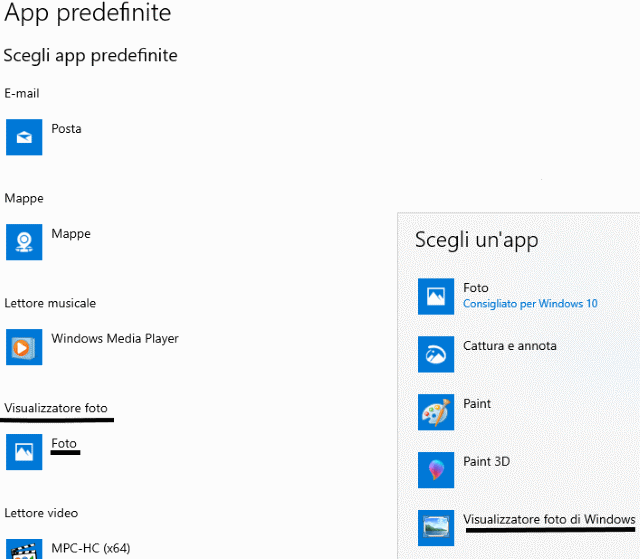




Grande!!! Finalmente posso vedere le mie foto come mi dice la mia testa!! Ottimo articolo, semplice da seguire ed efficace!
Grazie! : )
Mi fa piacere.
Bravo. Veramente utile.
Grazie
Sei un mito! Fantastico.
Grazie mille.
WOW un mito in carne e ossa e bit!
Ottimo!
Bene bis !
Finalmente torniamo ad avere un software rapido e funzionale
Confermo!
non amo i cambiamenti e preferisco la rassicurante stabilità del mio pc.
se poi i cambiamenti mi vengono fatti di nascosto, senza avvisarmi e senza la mia scelta ed autorizzazione…. mi inxxxxx come una bestia.
articolo e guida fantastica semplice e chiara. complimenti.
abbasso le dannose variazioni e gli aggiornamenti non richiesti !!!!!
Grazie per i complimenti, condivido il tuo pensiero.
Buongiorno,
il windows 10 ltsc non ha il visualizzatore di foto, va installato partendo da zero,
come si puo fare?
Mi dispiace di non poterla aiutare, quando avevo scritto l’articolo, l’avevo provato solo su Windows 10 Pro e Windows 10 Home e non sul Windows che lei sta utilizzando. Saluti